Forza horizon 4 как включить телеметрию
Содержание
- 1 Forza horizon 4 как включить телеметрию
Forza Horizon 4
The Data Out Telemetry Option of Forza Horizon 4 on Xbox Series X/S is not working!
 Screenshot from the official FH4 Known Issues List
Screenshot from the official FH4 Known Issues List
FAQ
Why is that important?
Data Out Telemetry sends data from Forza Horizon 4 to apps. If it does not work, no data can be send to external applications.
What does that mean?
You cannot use any app with Forza Horizon 4 on Xbox Series X/S
Which platforms are affected by this game bug?
Does it still work on Xbox One, Xbox One X and Xbox One S?
Yes, the last Gen Xbox One Consoles are not affected by that problem.
Does it still work on PC?
Yes, the PC platform is not affected by that problem.
Who is responsible for that issue?
The game developer (Turn 10/Playground Games). They decided to not fix the bug in the game.
App developers have no influence on that decision, so there is nothing that we can do about it.
You like to complain?
Sure. Just submit a ticket to them on Support of Forza Motorsport.
Don’t forget to mention that you need the Data Out Telemetry Option for Xbox Series X/S.
The UDP telemetry of Forza Horizon 4 is enabled within the HUD and Gameplay Settings of the game.
You must enter the IP Address and Port specified in the SIM Dashboard Android Application. The complete procedure is explained on this help page.
SIM Dashboard Forza Horizon 4 Configuration
First open the SIM Dashboard App, select the game Forza Horizon 4 from the Game list.
After that click on the Menu Entry UDP Config (on small devices it may be in the drop down menu in the upper right corner). The dialog shown on the screenshot appears.
Now remember the DATA OUT IP Address which is displayed there (Yours, not the one from the screenshot! 🙂).
Also, remember the DATA OUT IP Port. The default is 5685, you can change it if required.
If your IP Address is not shown there, make sure that you are connected to your local WiFi or find the IP Address in the WiFi Settings of your device.
If the menuentry UDP Config is not visible
Open the Settings -> General Tab -> Select your gaming platforms and activate the Xbox Platform (Please note: This is also necessarsy if you are a PC Player and you are following these instructions)


Open the Game Options
Now open the Game Settings, from the Pause Menu Settings -> HUD and Gameplay

Set the options
- DATA OUT: ON.
- DATA OUT IP ADDRESS: The one from your Android device, that you got from the SIM Dashboard Config screen
- DATA OUT IP PORT: The one that you specified in the SIM Dashboard Config screen, default is 5685
Use the button F (PC) or X (XBOX) to edit the values
You are now ready to play the game!

Problems?
- Make sure that you have entered the correct IP Address and Port in the Game Options.
The IP Address can change from time to time, you either need to update it in this case or configure your Router to assign a static IP Address to your device
Telemetry

The telemetry is a gameplay feature in the Forza series that records and displays data about the car the player is currently driving.
Telemetry can be accessed by pressing down on the D-pad on the Xbox controller in the Forza Motorsport games, while in the Forza Horizon games, holding down on the D-pad accesses the telemetry except if ANNA can instead be accessed via pressing down on the D-pad. While in the telemetry, the D-pad can be used to switch pages or exit telemetry. On PC, telemetry is accessed by pressing the Esc button on the keyboard.
Contents
- 1 Telemetry Pages
- 1.1 General
- 1.2 Friction
- 1.3 Suspension
- 1.4 Body Acceleration
- 1.5 Tires, Misc.
- 1.6 Heat
- 1.7 Damage
Telemetry Pages
General

The first page of the telemetry, General, provides the following data:
- Speed and current gear
- Current RPM level (with one decimal place)
- Current power (in hp or kW; always changes between RPMs)
- Current torque (in ft·lb or N·m; always changes between RPMs)
- Boost (in psi or bar)
- Steering
- Clutch
- Throttle
- Handbrake
- Brake
Friction

The second page of the telemetry, Friction, provides information about friction the car’s tires experience, with dynamic graphs and peak friction percentages for each tire.
Suspension

The third page of the telemetry, Suspension, provides information about the car’s suspension and changes it goes through as the car is being driven. It shows suspension offset for each side of the front and rear suspensions.
Body Acceleration

The fourth page of the telemetry, Body Acceleration, acts as a sensor that detects changes in lateral G forces during both acceleration and cornering.
Tires, Misc.
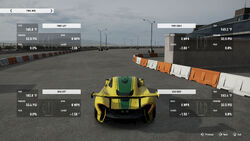
The Tires, Misc. page of the telemetry provides information about the car’s tires, including speed, camber, temperature, pressure, and wear.
Heat
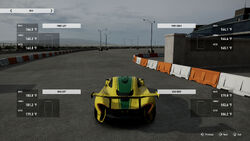
The Heat page of the telemetry informs the player with information about heat on the inner, middle, and outer parts of each tire.
Damage

The final page of the telemetry, Damage, displays information about the car’s vital parts and how much damage they have taken. Each part starts at 0.0% and will trigger a warning once it has suffered at least 50.0% damage. Fuel always starts at 100.0% and will gradually deplete to 0.0%.
For further information, see the Damage article.
Как исправить ошибку IPSEC 0x00000000 в Forza Horizon 4?
Ошибка с сообщением «IPSEC 0x00000000» в Forza Horizon 4 известна очень давно, при этом она связана с различными проблемами. Главная трудность заключается в том, что нет нормальной инструкции по исправлению ошибки, а при обращении в техническую поддержку, они тоже не могут чем-либо помочь. Техподдержка Steam перенаправляет на разработчиков игры, а те обратно. Плюс известно, что ошибка может появляться из-за бана в игре. Его могут выдать за оскорбительный аватар или что-то в этом духе. Ошибка препятствует подключению к онлайн-режимам или совсем блокирует запуск игры. Несмотря на все путаницы, кое-что сделать все же можно.
Причины ошибки IPSEC 0x00000000 в Forza Horizon 4
Спровоцировать появление сбоя могут следующие причины:
- Бан в игре. Можно попросить разработчиков разблокировать учетную запись, но не факт, что это сработает.
- Конфликт с сервисами National Instruments. Службы NI и Forza неправильно работают в системе.
- Баг данных профиля. Выход и повторный вход должны исправить проблему.
- Активный фильтр Teredo, который блокирует подключение.
- Неправильное время сети.
Что делать для исправления ошибки IPSEC 0x00000000?
Вот лучшие способы из всего русско- и англоязычного интернета, которые помогали другим исправить ошибку IPSEC 0x00000000 в Forza Horizon 4.
1) Выйти и заново войти в сеть
Самое простое решение, потому то оно и первое в нашем списке. Из-за проблемы в пользовательских данных, после перезахода в свою учетную запись, ошибка может перестать появляться. Для этого нужно всего лишь запустить игру и выйти из «Главного меню», а затем подключиться снова. Естественно, это сработает только при условии, что Forza Horizon 4 запускается хотя бы в оффлайн режиме.
2) Отключить сервисы NI
Это самая частая причина проблемы, она же и малоизвестная. Все дело в несовместимости служб National Instruments с Forza. Все, что нужно сделать – временно отключить сервисы NI на момент запуска игры. Скорее всего данное ПО было установлено вместе с Virtual Instrumentation (Multisim Circuit Simulator). Может в вашей системе и нет данных служб, но это нужно знать точно.
Что нужно сделать:
- Нажимаем комбинацию клавиш Win + R, вставляем msconfig и жмем Ок.
- Переходим на вкладку «Службы».
- Ищем в столбце «Изготовитель» пункт National Instruments.
- Отключаем все службы этого производителя и жмем «Применить».
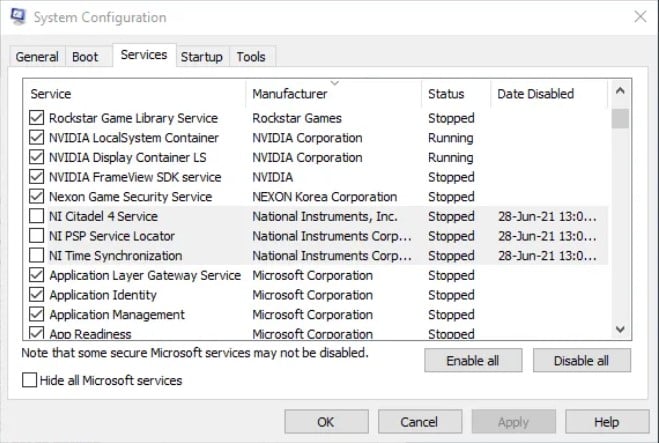
3) Отключить фильтр Teredo
Если недоступны только онлайн функции, дело может быть в драйверах и службах Teredo. Он блокирует подключение к серверам, поэтому желательно отключить их. При чем на странице «Сеть» может быть сообщение «Teredo не может пройти квалификацию», хотя все равно оно блокирует подключение.
Что нужно сделать:
- Через ПКМ по Пуску открываем «Выполнить» и вставляем gpedit.msc.
- Идем в раздел «Административные шаблоны», выбираем «Сеть».
- Дальше выбираем «Параметры TCP/IP», затем – «Технологии Тунилирования IPv6».
- Выбираем «Классификация Teredo по умолчанию» и жмем на кнопку «Включить».
- В строке «Частота обновления Teredo» выбираем «Включить» – 10-30.
- Во вкладке имя сервера можно указать teredo.remlab.net / teredo-debian.remlab.net / teredo.trex.fi.
- Проверяем доступность серверов командой ping -n 60 teredo.remlab.net.
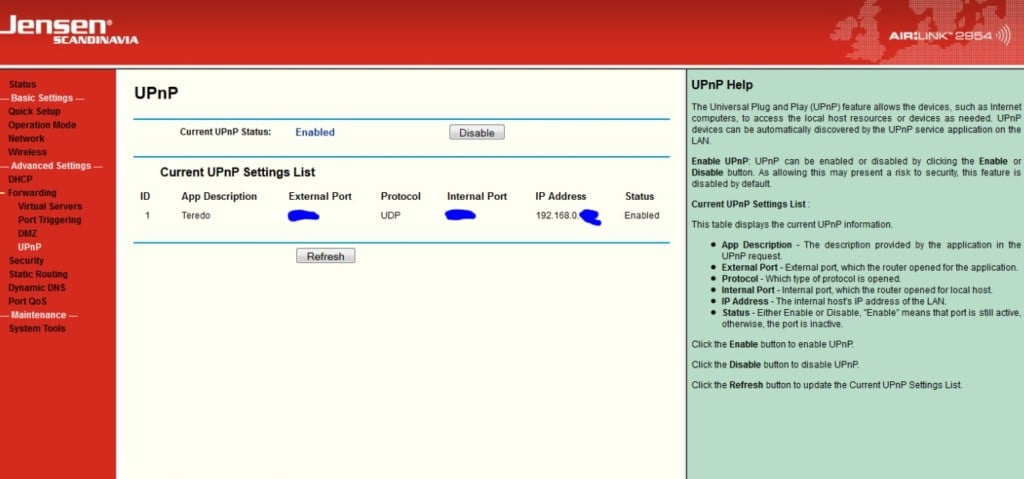
Еще рекомендуем переустановить все драйвера Teredo. Для этого в консоль вводим netsh interface Teredo set state disable, в «Диспетчере устройств» удалить все драйвера с этим именем, а затем в командную строку ввести netsh interface Teredo set state type=default.
Следующее обязательное действие – отключение фильтра Teredo в настройках роутера. Там нужно всего лишь снять флажок с соответствующего чекбокса.
4) Проверить правильность времени
Несоответствие времени на компьютере и на сервере может вызывать различные сетевые проблемы. Следует отключить автоматическую проверку даты и времени, а затем вручную выставить часовой пояс, точное время по интернету и дату.
Обычно ошибка IPSEC 0x00000000 в Forza Horizon 4 связана с несовместимостью служб или фильтром Teredo, но проблема может быть и в бане. Есть вероятность, что его снимут по запросу, но низкая. В крайних случаях приходится заново создавать аккаунт Xbox Live и проходить игру.
Forza Horizon 5: Как сделать launch control

В этом кратком руководстве, я объясню как можно активировать лаунч контроль на любой машине в FH5.
Он очень полезен для быстрых стартов и меньших пробуксовок, что сильно может повлиять на исход игры.
Краткий гайд по тому как включить лаунч контроль в игре
Лаунч контроль (launch control) – подсистема электронного управления дроссельной заслонкой, системами впрыска и зажигания, предназначенная для резкого старта «с места».
Принцип функционирования системы лаунч-контроль основан на возможности двигателя автомобиля удерживать крутящий момент при открытом дросселе и выжатом на максимум сцеплении. В момент, когда двигатель достигает большого количества оборотов, водитель перестает удерживать педаль (кнопку) включения Launch Control. Это приводит к снятию ограничения на количество оборотов и мгновенному увеличению крутящего момента.
Для резкого старта включаем лаунч контроль, который сам выставляет оптимальные обороты двигателя для максимального крутящего момента на старте.
Машина “выпрыгивает” вперёд со старта, что даёт преимущество в виде нескольких миллисекунд в начале гонки. Эта функция появилась давно в серии игр Forza Motorsport. И наконец-то её добавили в пятую часть Forza Horizon.
Её можно использовать, если хочется добавить сложности игре, вместе с ручной коробкой передач со сцеплением, когда хочется полностью “прочувствовать” гоночную атмосферу, а обычного “автомата” не хватает, чтобы полностью реализовать свой скил.
Как я уже писал выше, она работает только с механической (ручной) коробкой переключения передач и сцеплением. Для её включения необходимо зайти в Настройки игры – Сложность – Коробка (Ручная со сцеплением). 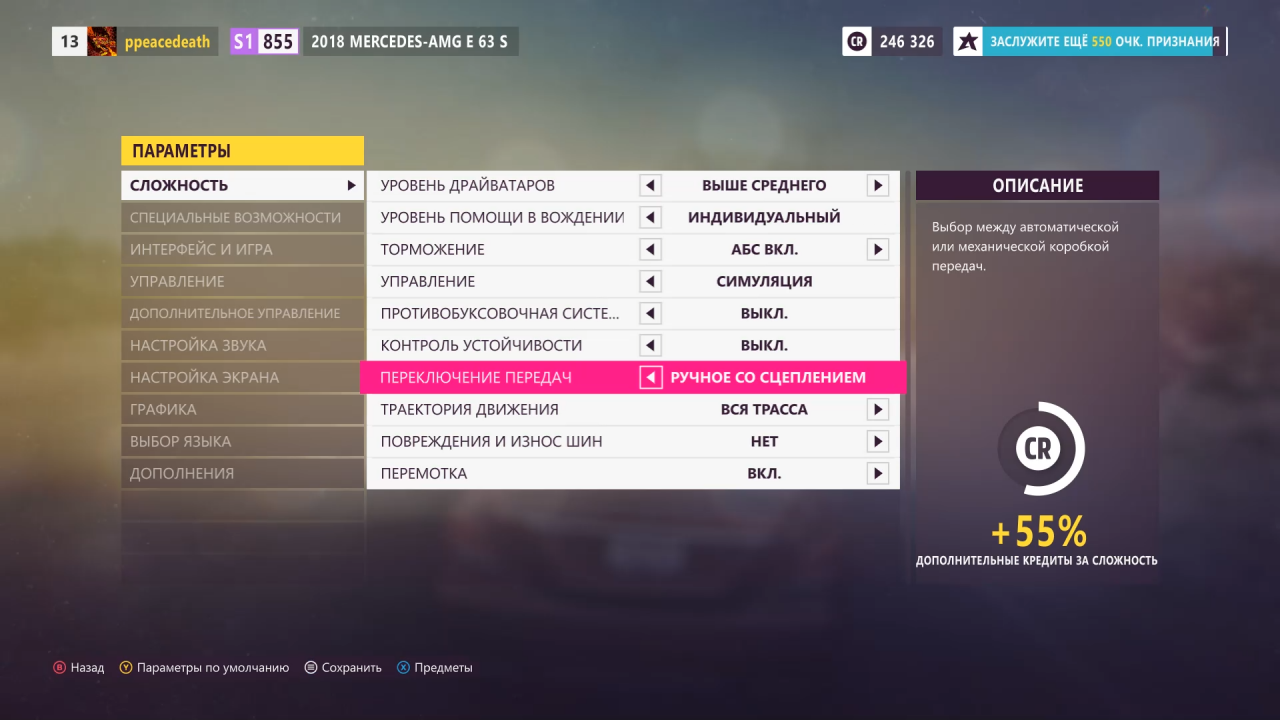
После сохранения настроек, можно вернуться в игру и зажать вместе две кнопки, ГАЗ и ТОРМОЗ. Автомобиль автоматический поднимет стрелку тахометра до оптимальных оборотов, после чего можно отпустить ТОРМОЗ и поехать с максимальным ускорением. (Не забывая переключать скорости, ведь у нас уже стоит ручная КПП)
Видео как это работает я приложу ниже.
Первая часть видео как машина едет с ручной коробкой без лаунч контроля.
Вторая часть видео вместе с лаунч контролем.


